Atualizado em April 2025: Pare de receber mensagens de erro que tornam seu sistema mais lento, utilizando nossa ferramenta de otimização. Faça o download agora neste link aqui.
- Faça o download e instale a ferramenta de reparo aqui..
- Deixe o software escanear seu computador.
- A ferramenta irá então reparar seu computador.
Um Firewall é um software muito útil que monitora todas as atividades de rede de entrada e saída. Ao monitorar, você pode configurar regras e listas de bloqueio para filtrar a atividade da rede e proibir qualquer aplicativo ou serviço de acessar a Internet. Firewalls sempre foram um pouco difíceis de configurar e usar. A questão principal sempre permanece, como bloquear um aplicativo de acessar a internet. Para responder a esta pergunta, cobrimos uma ferramenta fantástica chamada
SimpleWall
que torna super simples configurar suas configurações de Firewall.
Tabela de Conteúdos
Software SimpleWall para Windows PC
Atualizado: abril 2025.
Recomendamos que você tente usar esta nova ferramenta. Ele corrige uma ampla gama de erros do computador, bem como proteger contra coisas como perda de arquivos, malware, falhas de hardware e otimiza o seu PC para o máximo desempenho. Ele corrigiu o nosso PC mais rápido do que fazer isso manualmente:
- Etapa 1: download da ferramenta do reparo & do optimizer do PC (Windows 10, 8, 7, XP, Vista - certificado ouro de Microsoft).
- Etapa 2: Clique em Iniciar Scan para encontrar problemas no registro do Windows que possam estar causando problemas no PC.
- Clique em Reparar tudo para corrigir todos os problemas

SimpleWall não é um software de firewall; em vez disso, ele usa
Plataforma de filtragem do Windows
debaixo do capô. Ou seja, ele está configurando o Firewall do Windows com suas configurações nos bastidores.
Usando SimpleWall é muito fácil, primeiro, você precisa decidir o modo em que deseja executar este programa. Ou você pode executá-lo no modo whitelist, o que significa que somente o aplicativo que você selecionar terá permissão para usar a internet. Ou você pode executá-la no modo blacklist, que iria bloquear as aplicações que você selecionou.
Adicionar aplicações ao programa é simples, clique com o botão direito do mouse e selecione
Add.(Alaska)
Você pode simplesmente adicionar arquivos, executar processos, pacotes e serviços. O SimpleWall exibe uma lista de cada um deles para que seja simples adicionar aplicativos ao programa.
Depois de adicionar os aplicativos, você pode clicar na caixa de seleção correspondente a eles para adicioná-los à lista de bloqueio ou lista branca relevante. Quando terminar de adicionar os aplicativos, basta clicar no botão
Ativar filtragem
para iniciar. É recomendado parar o Firewall do Windows se este programa estiver em execução, o SimpleWall vem com uma opção para desativá-lo automaticamente.
Uma vez ativada a filtragem, nenhum aplicativo na lista de bloqueio pode acessar a Internet. Se algum desses aplicativos tentar se conectar à Internet, você será notificado com uma pequena notificação logo acima da bandeja do sistema. A própria notificação lhe dará muitas informações e fornecerá botões para ações relevantes. Você pode permitir uma aplicação a partir da notificação ou continuar a bloqueá-la. Ou você pode criar uma regra de saída para um endereço IP ou porta. E por último, você pode desativar completamente as notificações para um aplicativo.
A aplicação também vem com uma opção de purga. Onde você pode definir um timer de purga e todos os aplicativos não utilizados e inválidos serão removidos do SimpleWall após uma determinada duração de tempo.
Existem também excelentes recursos de importação/exportação disponíveis. Você pode exportar sua lista de aplicativos e regras e depois importá-los para um computador diferente ou igual. A funcionalidade de importação/exportação pode ajudá-lo a manter um conjunto variado de configurações para diferentes cenários que você pode enfrentar diariamente. Por exemplo, você pode criar um conjunto de configurações quando as crianças estão usando o computador e o outro quando você está usando.
Assim como seu nome, a interface também é bastante simples de usar. Ele vem com várias opções de destaque para destacar diferentes tipos de aplicações, como o sistema, o aplicativo assinado, o serviço do Windows, etc. Além disso, você pode habilitar outros recursos como
Sempre em cima
Carga na inicialização do sistema
e
Começo minimizado.
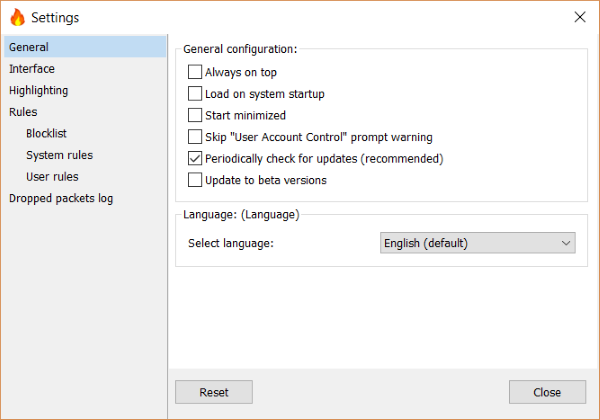
O aplicativo também mantém um registro para pacotes descartados que podem ser acessados em um local especificado. Você também pode habilitar notificações para pacotes descartados e, finalmente, você pode personalizar o som de notificação e seu tempo limite de exibição.
SimpleWall é uma ferramenta de firewall muito simples. Se você quiser bloquear alguns aplicativos de usar a internet, você pode fazer isso rapidamente usando o SimpleWall. É simples, conveniente e faz o trabalho rapidamente. Além disso, os recursos como notificações, timer de purga e regras do sistema tornam esta ferramenta mais preferível do que suas contrapartes.
O SimpleWall é completamente gratuito e de código aberto. Clique
aqui
para baixar o SimpleWall.
RECOMENDADO: Clique aqui para solucionar erros do Windows e otimizar o desempenho do sistema
Diego Gomes é um usuário apaixonado do Windows 10 que adora resolver problemas específicos do Windows e escrever sobre as tecnologias Microsoft em geral.
